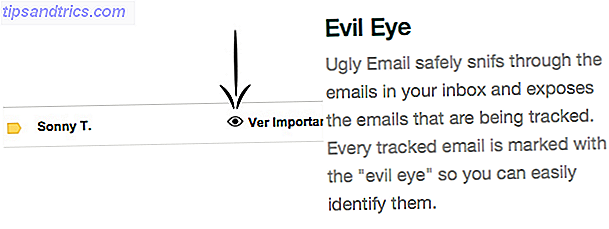Le estensioni dei file sono fondamentali perché dicono al tuo computer quali programmi possono aprire un file. Normalmente, non devi fare molto con loro in Windows oltre a impostare i programmi predefiniti Come modificare le app e le impostazioni predefinite in Windows 10 Come modificare le app e le impostazioni predefinite in Windows 10 Windows 10 prende molte decisioni per i pigri utente. Se preferisci essere il tuo padrone, puoi impostare le tue preferenze. Ti mostriamo come. Leggi di più .
Tuttavia, a volte troverai che un'estensione di file non si apre nel programma giusto. O forse vuoi ricontrollare quale app è impostata come predefinita per un certo tipo di file. Ecco una guida rapida per la gestione e il ripristino delle associazioni di file in Windows 10.
Come controllare / ripristinare associazioni di file in Windows 10
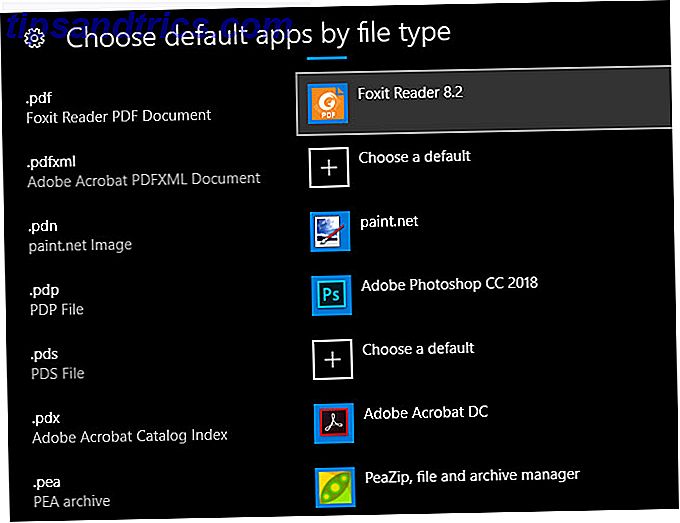
- Apri il pannello Impostazioni, usando Win + I come scorciatoia da tastiera, se lo desideri.
- Seleziona la voce App e scegli Applicazioni predefinite nella barra laterale sinistra.
- Qui vedrai le app che hai impostato come predefinite per le attività più comuni come email, ascolto di musica e altro. Fare clic su uno per cambiarlo.
- Per consultare l'elenco completo delle associazioni di file, scorrere un po 'verso il basso e fare clic su Scegli app predefinite per tipo di file . Ciò consentirà di aprire un vasto elenco di estensioni di file, molte delle quali probabilmente non avete mai sentito parlare di Come aprire tipi di file sconosciuti in Windows Come aprire tipi di file sconosciuti Nei computer Windows conoscono migliaia di formati di file diversi. A volte, sia tu che Windows non riescono a capire come aprire uno strano file. Ecco come puoi capire come aprire quei file. Leggi di più . È possibile selezionare qualsiasi voce per modificare il suo programma associato.
- Il menu Scegli app predefinite per protocollo ti consente di selezionare app per gestire determinati protocolli URL, come Mailto e FTP . Nella maggior parte dei casi, cambiano quando aggiusti le app predefinite, quindi non dovresti dover apportare molte modifiche.
- Se scegli Imposta impostazioni predefinite per app, vedrai tutti i tipi di file che una certa app può aprire. Ciò ti consente di modificare facilmente i valori predefiniti quando noti un programma che si apre quando non dovrebbe, o viceversa.
- Se dovessi scoprire che le tue associazioni di file sono completamente incasinate, puoi fare clic sul pulsante Ripristina per riportare tutto alle impostazioni predefinite. Questo include i "consigli" di Microsoft, quindi dovrai cambiare il tuo browser predefinito da Edge, così come le altre categorie come foto, video ed e-mail.
Per ulteriori informazioni, consulta la nostra guida completa sulla risoluzione delle associazioni dei tipi di file Come risolvere rapidamente le associazioni dei tipi di file di Windows Come risolvere rapidamente le associazioni dei tipi di file di Windows Alcuni strumenti hanno la cattiva abitudine di modificare i programmi predefiniti. Lo fanno cambiando le associazioni dei tipi di file. A Windows 10 piace anche fare confusione con le tue preferenze. Ecco come farlo a modo tuo. Leggi di più .